Ubuntu安装
1 windows BIOS开启虚拟化
开启虚拟化教程
2 下载Ubuntu 镜像
官网地址
3 VirtualBox 安装(新建一个主机一路安装就可以)
4 系统使用
ubuntu打不开终端解决
对于我们普通的用户想要使用sudo还要拿到root权限
#编辑这个文件
vidudo
#或者执行下面这个命令
vi /etc/sudoers
#在用户权限新增一行
liyong ALL=(ALL:ALL) ALL
5 在Ubuntu系统安装工具
sudo apt update
#安装工具
sudo apt install openssh-server
sudo apt install net-tools
#防火墙允许ssh
sudo ufw allow ssh
6 我们需要和主机进行通信,所以我们这里配置一下桥接网卡
7 我们直接完全复制三台
设置主机名文章来源:https://www.toymoban.com/news/detail-803664.html
hostnamectl
sudo hostnamectl set-hostname server2
sudo hostnamectl set-hostname server3
可以发现由于是桥接模式,这三台机器都可以和主机通信,他们之间也在同一网段下可以互通。文章来源地址https://www.toymoban.com/news/detail-803664.html
到了这里,关于系统安装-VirtualBox-Ubuntu的文章就介绍完了。如果您还想了解更多内容,请在右上角搜索TOY模板网以前的文章或继续浏览下面的相关文章,希望大家以后多多支持TOY模板网!


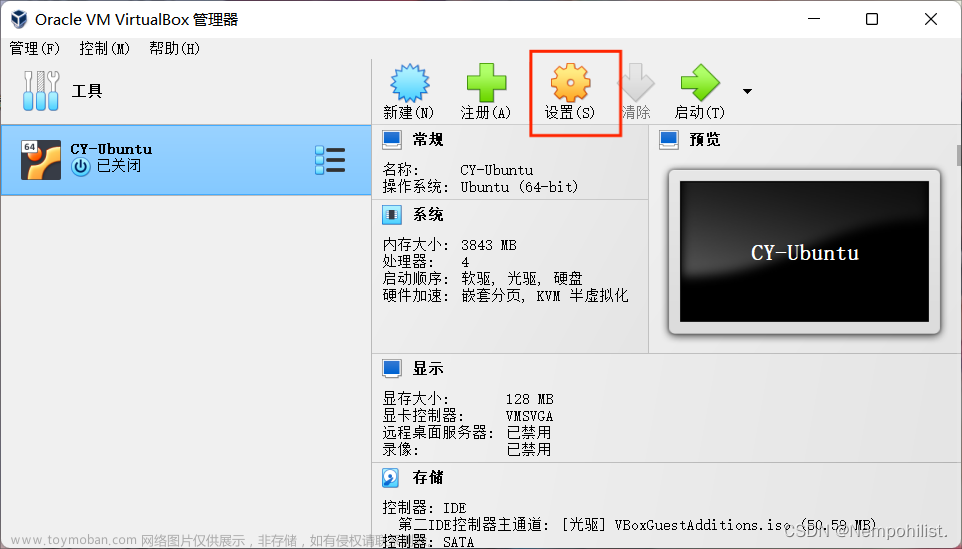


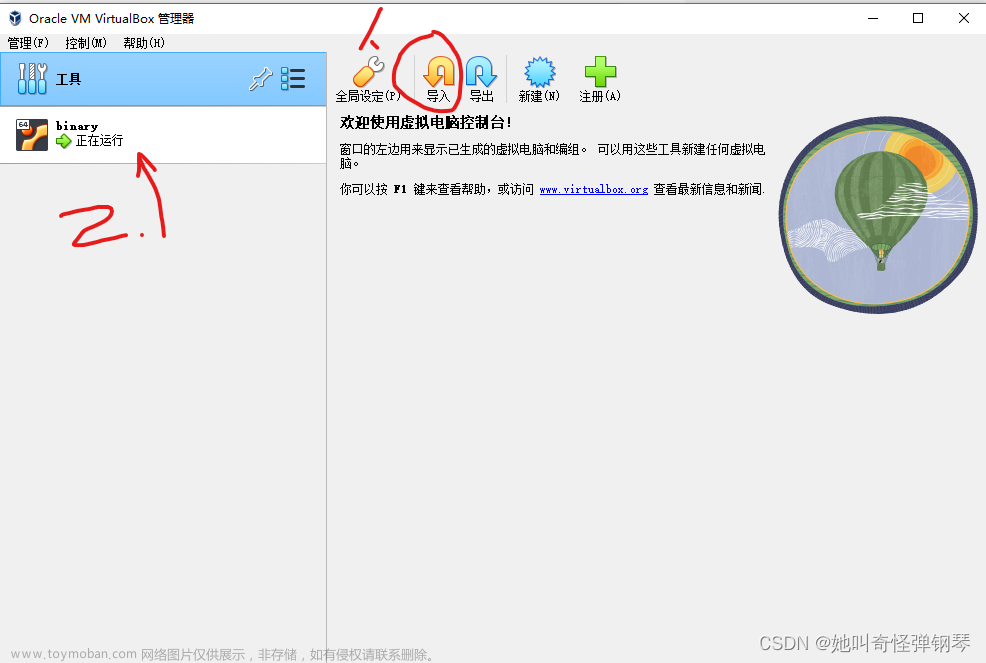


![[Ubuntu] VirtualBox 中的虚拟机突然无法访问Internet](https://imgs.yssmx.com/Uploads/2024/02/782500-1.jpeg)



